بردارهای منبع و مقصد سیگنال
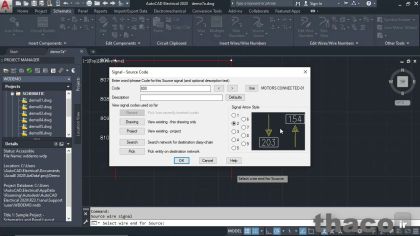
در آموزه ویدئویی حاضر مهندسین با نحوه تعریف بردارهای منبع و مقصد سیگنال ها آشنایی پیدا می کنند و در ادامه با نحوه کدگذاری و سفارشی سازی سیگنال ها بهمراه نحوه تنظیم استایل و تنظیمات سیگنال آشنا می شوند.
گاهی اوقات در حین کار بر روی ترسیمات اتوکد الکتریکال، ممکن است موقعیتی پیش بیاد که در واقع نیاز هست source arrow یا بردار منبع و destination arrow یا همون بردار مقصد سیگنالی رو برای قسمت هایی از ترسیم مون درنظر بگیریم. خب میشه بعنوان مثال برای کاربرد این موارد به اون زمان هایی اشاره کرد که میخواهیم بین مدارهای فرمان مختلف، یا حتی بین ترسیم های خودمون ارتباط برقرار کنیم. اگه توی این آموزه ویدئویی با من همراه بشید با نحوه سفارشی سازی این قبیل کاربری ها آشنا میشید. خب؛ ملاحظه میکنین که همچنان کار خودمون رو داریم با ترسیم demo7a.dwg؛ ترسیمی که برای این سرفصل مشخص از دوره آموزشی مون ایجاد کرده بودیم، پیش میریم و اگه خاطرتون باشه به تدریج، همینطوری که با پروژه wd demo کارکردیم، اومدیم و این ترسیم رو بروز رسانی کردیم و مواردی رو به اون اضافه کردیم و حالا میخوایم نگاهی به نحوه افزودن یک بردار منبع به قسمت پایین لدرمون و سپس افزودن یک بردار مقصد به انتها سیمی که در این ترسیم اتوکد الکتریکال مون بوجود خواهیم آورد، داشته باشیم.
خب به این شکل به کمک pan کردن، کمی ترسیم رو جابه جا میکنم تا سیم مورد نظر رو برای بردار مقصد یک جایی همین اطراف لدر تعریف کنم.
برای یادآوری میگم که: در واقع برای پن کردن میایم و از ماوس استفاده میکنم و تمام کاری که می کنم این است که غلتک میانی ماوس رو فشار میدم و پایین نگه میدارم و خب حالا میخواهم که یک سیم تک رو به صورت افقی و در امتداد رانگ شماره 800 موجود در این قسمت قرار بدم.
بنابراین برای انجام این کار باید به تب schematic در نوار ریبون و به پنل insert wires/ wire numbers برم و به این شکل روی دستور wire کلیک میکنم و آیا با استفاده از فعال داشتن تنظیمات snap و grid، اثر جابجایی کرسر رو می بینید؟ می بینید که فعال بودن تنظیمات اسنپ های یاد شده، در واقع یک نوع اثر پرشی کوچک بر روی کرسر برای ما بوجود میاره؟ خب همین که کرسر به موازات رانگ مد نظرمون قرار گرفت، یک جایی این اطراف در راستا خط امتداد دهنده رانگ 800 یکبار کلیک میکنم تا بدین ترتیب ابتدا شروع سیم رو تعیین کنم و در ادامه برای تعریف اندازه سیم، کمی کرسر رو در راستای افق امتداد میدم.
باید مواظب باشم به سمت بالا یا پایین، سیم رو منحرف نکنم به این خاطر که نمیخواهم قسمت های اضافی ای رو برای سیمی که میخواهم تعریف کنم داشته باشم و حالا یکبار دیگر کلیک میکنم.
خب به این ترتیب سیم مون رو که قرار بردار مقصد رو به آن لینک بدهیم، دراین قسمت داریم.
حالا برای خروج از دستور حاضر، دو بار دکمه escape رو فشار میدهم و به این شکل یک سیم افقی منفرد رو دراختیار داریم. در این مرحله از آموزش مان مهم نیست که تعریف کنیم منشأ این سیم از کجا است یا اینکه انتها اون به چه قسمتی ختم میشود، و صرفاً قصد داریم که نحوه سفارشی سازی بردار منبع و بردار مقصد سیگنال رو آموزش بدیم، پس وقتی برای توضیحات خسته کننده نداریم.
سیم رو به این شکل سلکت می کنم تا به اون “نوع سیمی” که مد نظرم است تبدیلش کنم، پس بعد از سلکت کردن آن میام و روش راست کلیک میکنم و از “مارکینگ منو” گزینه Change/convert: wire type رو انتخاب میکنم و همانطور که از آموزه های قبلی مستحضرید، حالا نیاز است که از انتخاب یک wire type مناسب و صحیح برای سیم و همچنین از غیر فعال کردن این گزینه ها مطمئن بشویم.
پس سیم مورد نظرم رو از جدول به حالت سکلت درمیارم، در مورد این گزینه هایی که قبلاً نکات کار باهاشون رو یادآور شدم هم میام و تیک چک باکس هاشون رو به این شکل برمیدارم.
حالا دکمه pick رو انتخاب می کنم تا با اطمینان سیم یا سیم هایی که میخام به این “نوع سیم” خاص تبدیل بشوند رو انتخاب کنم و در ادامه هم میام و سیم رو به این شکل انتخاب میکنم.
که با اینکار باز هم به دیالوگ باکس اخیر برمیگردیم، یکباردیگه تیک مربوط به این گزینه ها رو برمیدارم و نهایتاً هم روی okay کلیک میکنم و برای تکمیل پروسه تغییر “نوع سیم”، زمانی که روی سیم مد نظرم به این شکل کلیک میکنم، به نرم افزار میگویم که تغییرات بر روی این سیم اعمال بشود و حالا برای تأیید و تکمیل فرآیند کافی است که روی صفحه راست کلیک کنم.
ملاحظه میکنیم که به منظور تطبیق سیم با دیگر سیم های ترسیم اون رو هم به رنگ قرمز و به “نوع سیمی” مشابه تغییر دادیم، پس اگر شماره سیم رو با عدد 800 دیدید تعجب نکنید. تا اینجا پیش نیازهای تکمیل این آموزه رو تعریف کردیم و از اینجا به بعد قرار است اون چیزی که هدف این آموزش بود رو سفارشی کنیم.
خب، حالا میخواهم که یک بردار مقصد رو در این انتها این سیمی که تازه تعریف کردیم، یعنی در این قسمت انتهایی سمت چپ این سیم قرار بدیم.
اما قبل از هرچیزی نیاز هست که یک بردار منبع رو در ترسیم اخیرمان قرار بدهم.
پس به کمک pan کردن، کمی ترسیم رو به سمت پایین و قسمت انتهایی لدر درست در اینجا جا به جا میکنم و خب میخواهم که یک بردار منبع رو در این قسمت پایین لدر درست در اینجا قرار بدهم.
بنابراین به تب schematic از نوار ریبون میرم.
میتوانیم آیکون و آپشن source arrow رو دراین قسمت در اختیار داشته باشم.
که ملاحظه میکنید اگه روی منوی بازشو آنها کلیک کنم، امکان دسترسی به گزینه های source arrow و destination arrow رو هم در اینجا بدست خواهیم آورد.
خب، source arrow رو برای تعریف یک بردار منبع انتخاب می کنم و بعد روی این قسمت انتهایی لدر کلیک میکنم.
مطمئن میشم که این قسمت اول با هاور ماوس هایلایت میشه و سپس به این شکل کلیک میکنم.
و حالا در قسمت code دیالوگ باکس، عدد 800 رو صرفاً جهت مطابقت با کد لدر به این شکل سفارشی میکنم و تمام کاری که نیاز هست دراین مرحله انجام بدهم این است که بر روی okay کلیک کنم و نیازی نیست که نگران یافتن کد سیگنال هایی که اخیراً مورد استفاده قرار گرفتن باشم، یعنی نیاز نیست بروم سراغ گزینه های این قسمت، چرا که چنین موردی اصلاً وجود ندارد، چه در ترسیم ما یعنی بخش drawings، و چه در پروژه یا بخش projects؛ و در واقع این کد اولین کد مورد استفاده برای سیگنال هست. با تمام این تفاسیر چند لحظه دیگر در دو مکان عدد 800 رو میتونیم ببینیم که نشانگر کد سیگنال برای بردارهای منبع و مقصد هستند.
دقت کنید که این امکان رو دارم که استایل و شکل بردارها رو هم توی همین کادر محاوره ای در صورت تمایل تغییر بدهم.
بگذارید استایل شماره دو رو انتخاب کنم و بله کاملاً استایل شماره 2 رو با این باکس های کوچکش برای پیشروی در کارم ترجیح میدم، البته در عمل ترجیحات من به اون چیزی که اِسپِکت پروژه تعریف میکنه، نمی تونه ارجحیت پیدا کنه و در این مورد قبلاً صحبت کردیم.
ولی بهرحال شما مطابق با سلیقه خودتون میتونین استایل های دیگه مثلاً استایل شماره 4 و یا 5 رو انتخاب کنید.
درواقع ابزارهای مخصوص کوچکی دراین قسمت از کادر محاوره ای حاضر موجود اشت که به شما امکان تعیین و مشخص کردن استایل بردارهای منبع و مقصد رو میده.
همونطور که گفتم به نظر من مورد شماره 2 کاملاً میتونه برای اینکار مطلوب باشه به این خاطر که به وضوح بردارها رو مشخص میکنه.
ملاحظه میکنید که شماره های سمپل 203 و 154 چقدر خوب نشون داده میشن و بعلاوه در این استایل، جهت بردارهای مختص به اونها به خوبی نمایش داده میشن و میشه به راحتی جهت سیگنال رو تشخیص داد.
حالا با کلیک بر روی okay یک بردار منبع مطلوب و کوچک به این قسمت انتهایی شاخه لدر اضافه میشه و به این ترتیب یک کد در مضرب 100 و با شماره 800 رو داریم.
اینکه من اومدم و کد سیگنال بردار منبع رو با 800 و در مضربی از صد تعریف کردم خب دلیل دارم، معقول اینه که بعنوان مثال اگه فرض کنیم در ترسیم های اخیر قبل از تعریف این سرفصل آموزشی این پروژه، اگه کد آخرین سیگنال بردار منبع موجود، 700 بوده باشه، خب باید در مضربی از صد اقدام به تعریف کد جدید برای سیگنالِ بردار منبع جدید بکنیم. یعنی اگه کدی با شماره 700 داشتیم که در ترسیمات دیگه این پروژه بعنوان آخرین کد برای سیگنال بردار منبع تعریف شده باشه، که می تونید اونو به هر بخشی از ترسیم حاضر لینک کنید؛ پس برای تعریف کد سیگنال بردار منبع جدید باید در مضربی از 100 جابجا بشیم و این یعنی اینکه باید 800 رو بعنوان کد سیگنال بردار منبعِ جدید تعریف کنیم، پس با این تفاسیر اگر به این نقشه نگاه کردید و دیدید کد 800 اینجا تعریف شده، پس میشه متوجه شد اگه سیگنال بردار منبع دیگه ای موجود است، شمارهاش 700 است؛ امیدوارم متوجه منظورم شده باشید.
به هر حال ملاحظه میکنین که نرم افزار در قالب کادر محاوره ای باز شده از ما میخواهد که بردار مقصد متناظر رو برای این سیگنال تعریف کنیم.
این کادر معنیش این هست که درحال حاضر اجباری برای انتخاب بردار مقصد وجود نداره و این نشون میده اتوکد الکتریکال چقدر انعطاف پذیر است؛ اما مایلم که اینکار رو انجام بدم.
بنابراین روی okay کلیک میکنم و از پیغام کنار کرسر که نوشته Select wire end for destination code=800 میشه متوجه شد که وقت آن است که قسمت انتهایی یک سیم رو برای تعریف سیگنال با کد 800 ای برای بردار مقصد انتخاب کنیم. منظورم همون کد 800 با مضرب افزایشی 100 تایی است.
به کمک pan کردن، ترسیم رو به این شکل به سمت بالا جابه جا میکنم.
به سمت قسمت انتهایی سیم میام و رو آن هاور می کنم تا هایلایت بشه و برای انتخاب روی آن کلیک میکنم و ملاحظه میکنین که فرآیند به نحو مطلوبی و به صورت منظم پیش میره.
آیا فرآیند انجام شده در این قسمت رو ملاحظه میکنید؟
دراین قسمت یک عدد 800 داریم که این عدد کد سیگنال مان است و آنرا اینجا داریم، و برای سیم wire number یک عددی بعنوان شماره سیم داریم که این هم 800 است و همچنین در باکس مربوط به بردار مقصد، عدد 810 رو داریم که ناشی از رانگی است که با شماره 810 در این قسمت بعنوان آخرین رانگ تعریف شده و به موقعیت سیم مرجع ما اشاره داره.
بنابراین به این ترتیب مشخص است که این سیم ها با این شماره گذاری ها تماماً به هم مرتبط شدند.
و اما برای بردار منبع میبینیم که عدد 800 رو برای کد سیگنال و همچنین در باکس هم 800 رو داریم؛ که به اینصورت خوانده میشه: هشتصد هشتصد، و اگر ترسیم رو کمی به سمت بالا جا به جا کنم ملاحظه میکنید که به بردار مقصد ما با شماره های 800 و 810 اشاره دارد که این بردار مقصد به این صورت خوانده میشه: هشتصد 810.
و تمام این شماره گذاری ها به صورت اتوماتیک و بر اساس شماره رانگ های لدر ترسیم مون در نظر گرفته شدند. بگذارید کمی ساده تر توضیح بدهم: برای بردار منبع و مقصد دو تا عدد یکسان 800 داریم که این کد سیگنال مون است و باید هم در بردار منبع و هم در بردار مقصد یکسان باشد، و همین طور هم که هست، اما عددهای داخل باکس ها رو اگه بخایم بررسی کنیم اینطور باید گفت که اون یکی که داخلش 800 نوشته مربوط به لدری میشه که از آن نشأت گرفته یعنی مربوط به بردار منبع است، و اون یکی که در آن عدد 810 نوشته شده، مربوط به بردار مقصد یعنی از آخرین رانگ لدر و از بردار منبع نشأت گرفته. و عدد 800 ای هم که روی سیم ها ظاهر شده، شماره گذاری مربوط به سیم ها هست.
بنابراین دراین ویدئو آموزشی به نحوه اضافه کردن بردارهای منبع و مقصد به ترسیم زمانی که مایل هستیم بین لدرها و یا ترسیم ها ارتباط برقرار کنیم به خصوص برای موقعیت هایی که مدارهای مفصل و بزرگی رو در اتوکد الکتریکال داریم و قصد تعریف سیگنال ها رو داریم، پرداختیم.